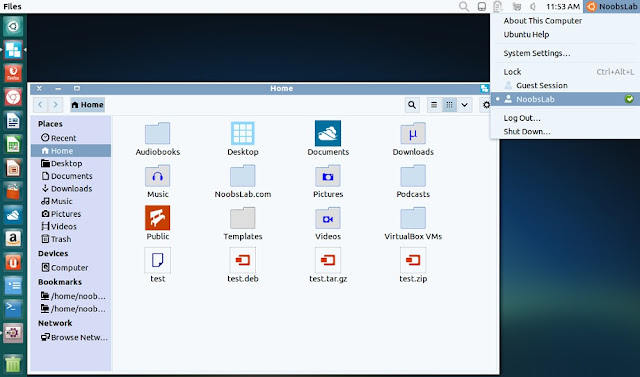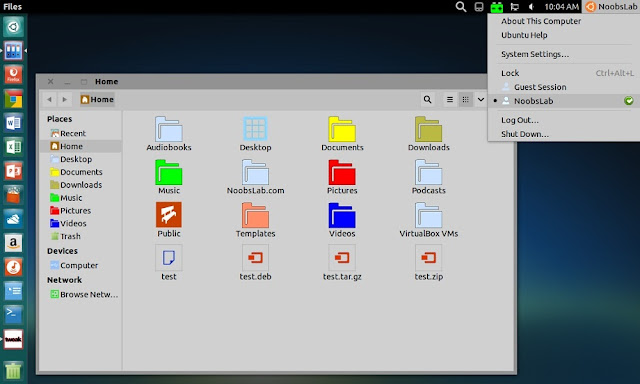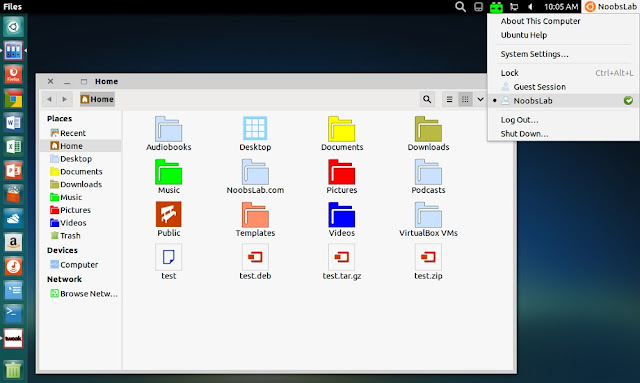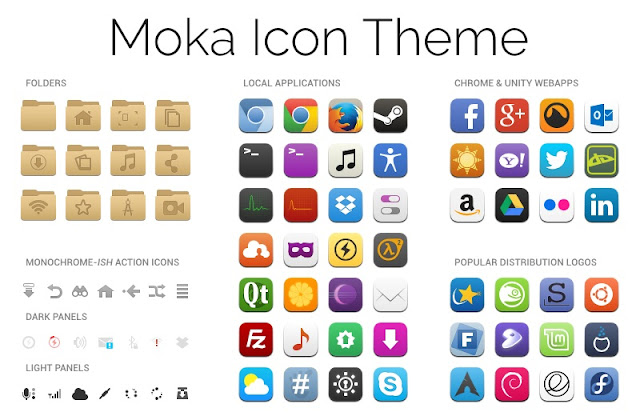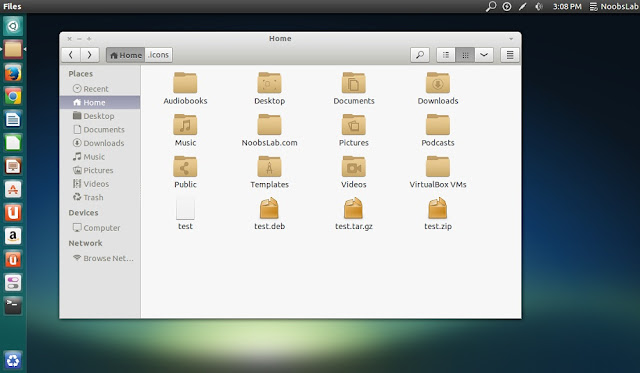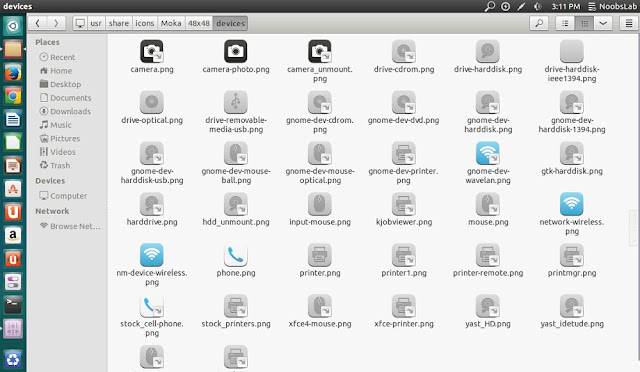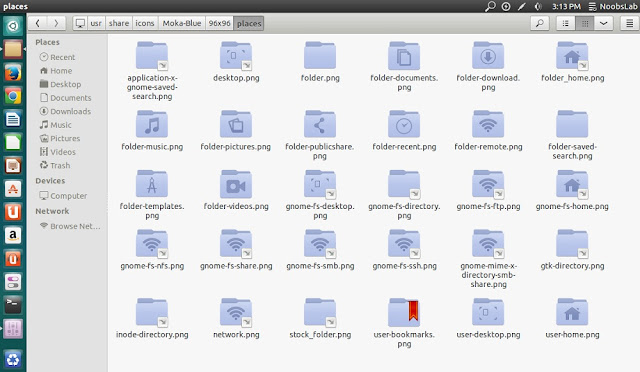Pasang Tema dan Ikon Trevilla di Ubuntu 13.10 Saucy/Ubuntu 13.04 Raring/Ubuntu 12.10 Quantal/Ubuntu 12.04 Precise/Linux Mint 15/14/13/dan basis Ubuntu lainnya
satu set tema Trevilla mengandung beberapa jenis yang dibuat oleh ninorpanama. Pengembang menjelaskan tema dominan dengan metro-style. Tema Trevilla didesain untuk GTK3/2. Tema Trevilla tersedia dalam 5 varian Trevilla-Dark, Trevilla-White, Trevilla-White-Orange, Trevilla-White-Blue, Pembaharuan ini membawa kesesuaian dengan Ubuntu terbaru 13.10 Saucy dan 2 set ikon.
1. Ikon Trevilla
Ikon ini didesain dengan bagus dan lebih seperti gaya metro (bukan metro mini xD) dan terlihat manis dengan tema Trevilla. Ikon Trevilla dapat digunakan dengan berbagai macam tema yang gelap atau terang.
Untuk memasang Trevilla-icons di Ubuntu/Linux Mint buka Terminal (Tekan Ctrl+Alt+T) dan salin perintah berikut di Terminal:
sudo add-apt-repository ppa:noobslab/icons
sudo apt-get update
sudo apt-get install trevilla-icons
2. Tema Trevilla
Untuk memasang Trevilla-themes di Ubuntu/Linux Mint buka Terminal (Tekan Ctrl+Alt+T) dan salin perintah berikut di Terminal:
sudo add-apt-repository ppa:noobslab/themes
sudo apt-get update
sudo apt-get install trevilla-themes
satu set tema Trevilla mengandung beberapa jenis yang dibuat oleh ninorpanama. Pengembang menjelaskan tema dominan dengan metro-style. Tema Trevilla didesain untuk GTK3/2. Tema Trevilla tersedia dalam 5 varian Trevilla-Dark, Trevilla-White, Trevilla-White-Orange, Trevilla-White-Blue, Pembaharuan ini membawa kesesuaian dengan Ubuntu terbaru 13.10 Saucy dan 2 set ikon.
1. Ikon Trevilla
Ikon ini didesain dengan bagus dan lebih seperti gaya metro (bukan metro mini xD) dan terlihat manis dengan tema Trevilla. Ikon Trevilla dapat digunakan dengan berbagai macam tema yang gelap atau terang.
Untuk memasang Trevilla-icons di Ubuntu/Linux Mint buka Terminal (Tekan Ctrl+Alt+T) dan salin perintah berikut di Terminal:
sudo add-apt-repository ppa:noobslab/icons
sudo apt-get update
sudo apt-get install trevilla-icons
2. Tema Trevilla
Untuk memasang Trevilla-themes di Ubuntu/Linux Mint buka Terminal (Tekan Ctrl+Alt+T) dan salin perintah berikut di Terminal:
sudo add-apt-repository ppa:noobslab/themes
sudo apt-get update
sudo apt-get install trevilla-themes
Selesai!
Terjemahan Bebas dari Noobslab